Sådan slår du Fortællerstemme fra i Windows 10
Miscellanea / / November 28, 2021
Gennem årene har Microsoft udviklet og opdateret sin software en hel del. Særligt bemærkelsesværdig er dens indsats for at løse de problemer, som fysisk udfordrede mennesker står over for. Udgivet med den hensigt at forbedre tilgængelighedsfunktionerne på Windows, blev Narrator Voice-softwaren introduceret i år 2000 for at hjælpe visuelt udfordrede. Tjenesten læser teksten op på din skærm og reciterer alle meddelelser om modtagne beskeder. Hvad angår inklusivitet og brugertjenester, er fortællerstemmefunktionen på Windows 10 et mesterværk. Men for de fleste brugere kan fortællerens unødvendigt høje stemme være forstyrrende og distraherende. Så læs videre for at lære, hvordan du slår Fortællerstemme fra i Windows 10-systemer. Vi har også forklaret processen for permanent at deaktivere Fortæller Windows 10.
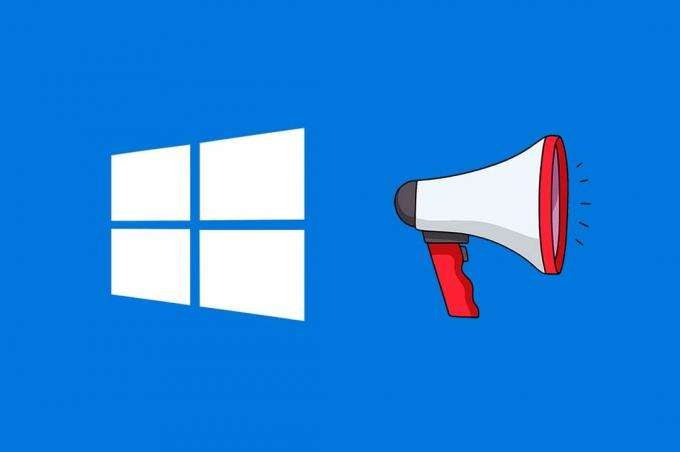
Indhold
- Sådan slår du Fortællerstemme fra i Windows 10
- Metode 1: Deaktiver Oplæser via tastaturgenvej.
- Metode 2: Deaktiver Oplæser gennem Windows-indstillinger
- Metode 3: Deaktiver Oplæser permanent i Windows 10
Sådan slår du Fortællerstemme fra i Windows 10
Der er to måder at slå Fortællerstemme fra eller til på Windows 10-pc.
Metode 1: Deaktiver Oplæser via tastaturgenvej
Adgang til Oplæser-funktionen på Windows 10 er en ret simpel opgave. Det kan aktiveres eller deaktiveres ved at bruge kombinationstaster som:
1. Tryk på Windows + Ctrl + Enter-taster samtidigt. Følgende skærmbillede vises.
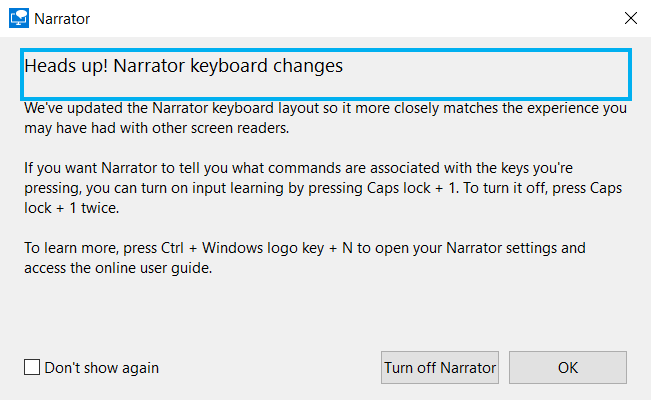
2. Klik på Slå Fortæller fra for at deaktivere den.
Metode 2: Deaktiver Oplæser Gennem Windows-indstillinger
Sådan kan du deaktivere Oplæser Windows 10 gennem applikationen Indstillinger:
1. Tryk på Windows nøgle og klik på gear ikon placeret lige over Power-ikonet.
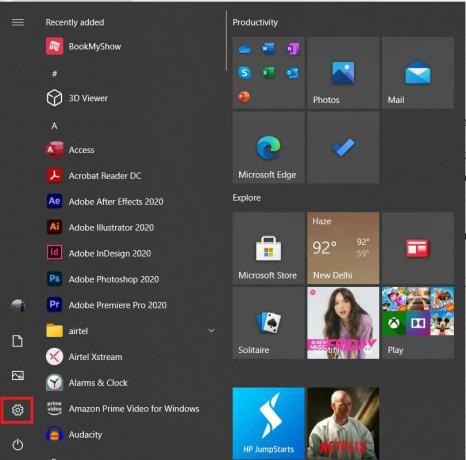
2. I den Indstillinger vindue, klik på Nem adgang, som vist nedenfor.
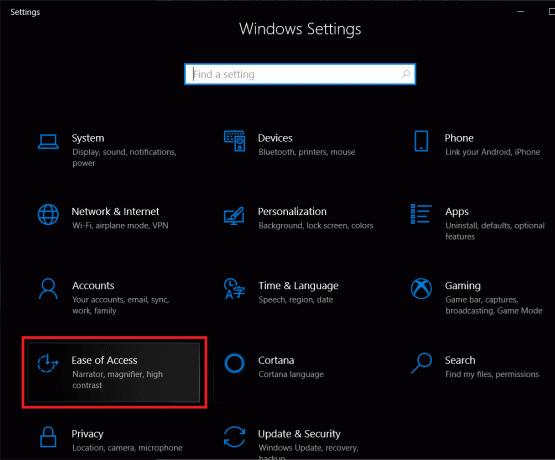
3. Under Vision sektion i venstre panel, klik på Fortæller, som vist.
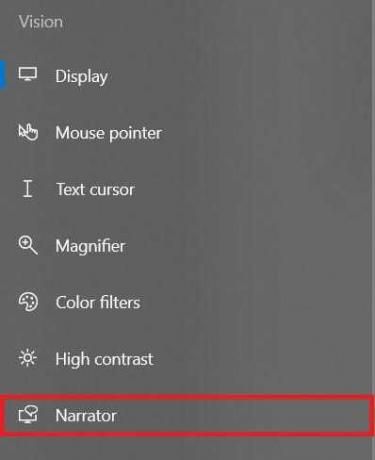
4. Drej på slå fra for at slå Fortællerstemmen fra i Windows 10.
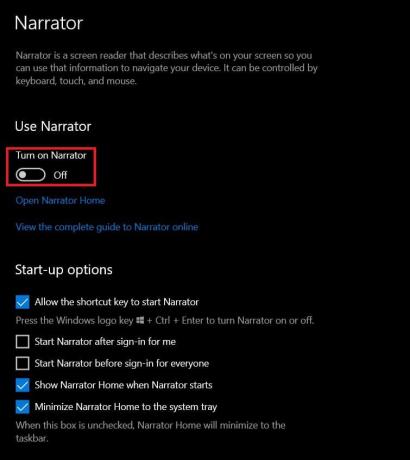
Læs også: Hvad betyder frugt på Snapchat?
Metode 3: Deaktiver Oplæser permanent i Windows 10
Et fejlagtigt tryk på kombinationstaster har resulteret i, at utallige brugere ved et uheld tænder for fortællerens stemme. De blev blæst med den høje stemme fra Windows-fortælleren. Hvis der ikke er nogen, der har brug for nem adgangsfunktioner i dit hjem eller på din arbejdsplads, kan du vælge at deaktivere Oplæser permanent på Windows 10. Sådan gør du:
1. I den Windows-søgning bar, skriv og søg efter fortæller.
2. Fra søgeresultaterne skal du klikke på Åbn filplacering, som fremhævet nedenfor.
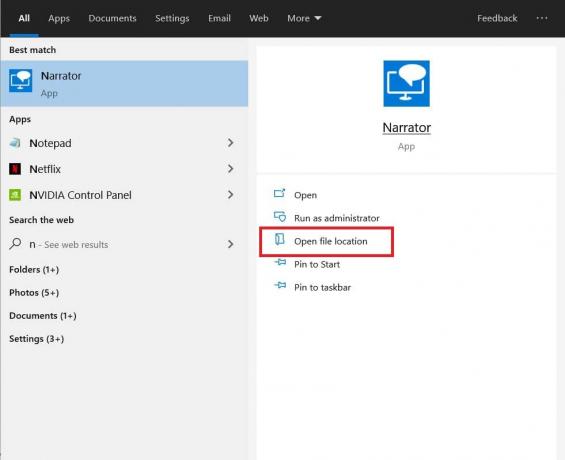
3. Du vil blive omdirigeret til det sted, hvor app-genvejen er gemt. Højreklik på Fortæller og klik på Ejendomme.
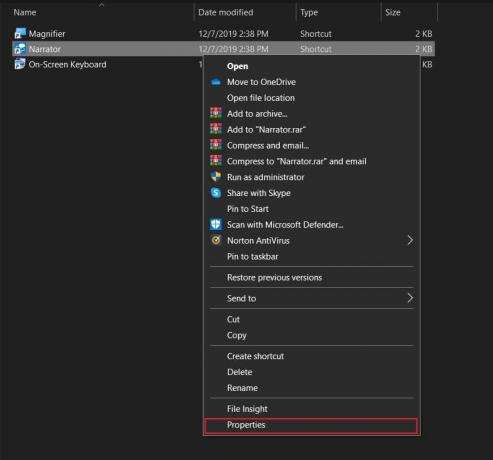
4. Skift til Sikkerhed fane ind Fortælleregenskaber vindue.
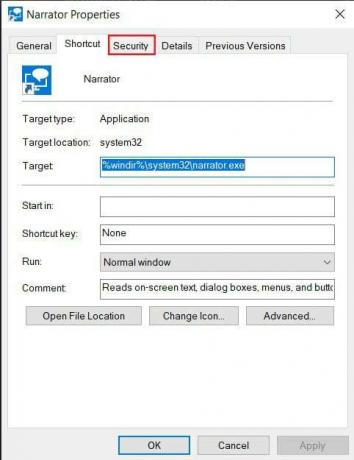
5. Vælg brugernavn af den brugerkonto, hvor du permanent vil deaktivere Windows Oplæser-funktionen. Klik derefter på Redigere.
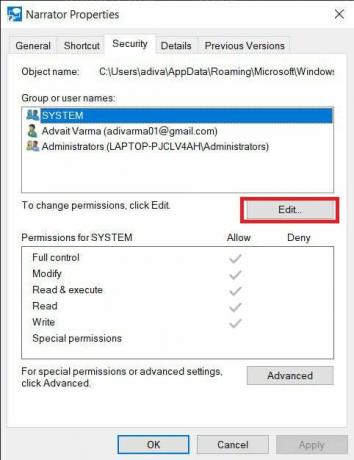
6. I den Tilladelser til Fortæller vindue, der nu vises, skal du vælge brugernavn igen. Sæt nu kryds i alle felterne under kolonnen med titlen Nægte.

7. Klik endelig videre Anvend > OK for permanent at deaktivere Oplæser Windows 10.
Anbefalede:
- 6 måder at løse "OK Google" på, der ikke virker
- Sådan installeres Bluetooth på Windows 10
- Sådan aktiveres eller deaktiveres Num Lock på Windows 10
- Sådan nulstiller du Amazon Prime Video Pin
Vi håber, at denne guide var nyttig, og at du var i stand til det sluk for fortællerstemmen i Windows 10. Hvis du har spørgsmål, så stil dem gerne i kommentarfeltet.



